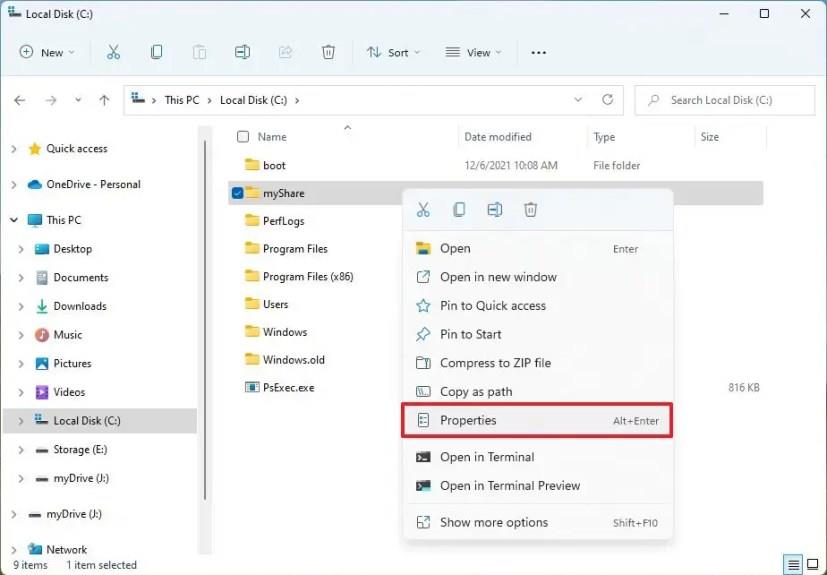AKTUALIZOVANÉ 4. 10. 2023: V systéme Windows 11 zostava 23430 môžete povoliť aktualizovanú ukážku stránky „Galéria“ pre Prieskumníka súborov. Tento nový záznam na ľavej navigačnej stránke neprináša vizuálne nič nové. Namiesto toho ide o integráciu podobnú aplikácii „Fotografie“.
Nová položka obsahuje nové zobrazenie obrázkov identické so zobrazením dostupným v aplikácii Fotografie, ktoré zobrazuje náhľad obrázkov s väčšími miniatúrami, skrýva názov súboru a používa chronologické triedenie. Na novej stránke „Galéria“ môžete pomocou možnosti „Spravovať miesta“ z ponuky „Zbierka“ pridať alebo odstrániť priečinky s obrázkami. Predvolené nastavenia zobrazujú iba obsah priečinka „Pictures“.
Ak otvoríte zobrazenie tably „Podrobnosti“, prostredie sa tiež aktualizovalo. Hoci momentálne nie je funkčný, výberom súboru získate prístup na stránku „Vlastnosti“.
Prieskumník súborov tiež dostáva novú sekciu „Posúdenie“ pre počítače zaregistrované pomocou Azure Active Directory (AAD) a novú domovskú stránku, ktorá môže, ale nemusí fungovať pre každého.
Položka „Galéria“ a ďalšie zmeny Prieskumníka súborov sú momentálne skryté funkcie, ktoré musíte povoliť manuálne (cez @PhantomOcean3 ) pomocou nástroja tretej strany s názvom „ViveTool“, ktorý vytvorili Rafael Rivera a Lucas na GitHub , aby ste túto možnosť povolili na svojom počítač.
Táto príručka vás naučí kroky na zapnutie tejto novej funkcie v systéme Windows 11.
Povoľte Galériu v Prieskumníkovi v systéme Windows 11
Ak chcete povoliť Galériu Prieskumníka, postupujte takto:
-
Otvorte webovú stránku GitHub .
-
Stiahnite si súbor ViveTool-vx.xxzip , aby ste povolili položku Galéria.
-
Dvakrát kliknite na priečinok zip a otvorte ho pomocou Prieskumníka.
-
Kliknite na tlačidlo Extrahovať všetko .
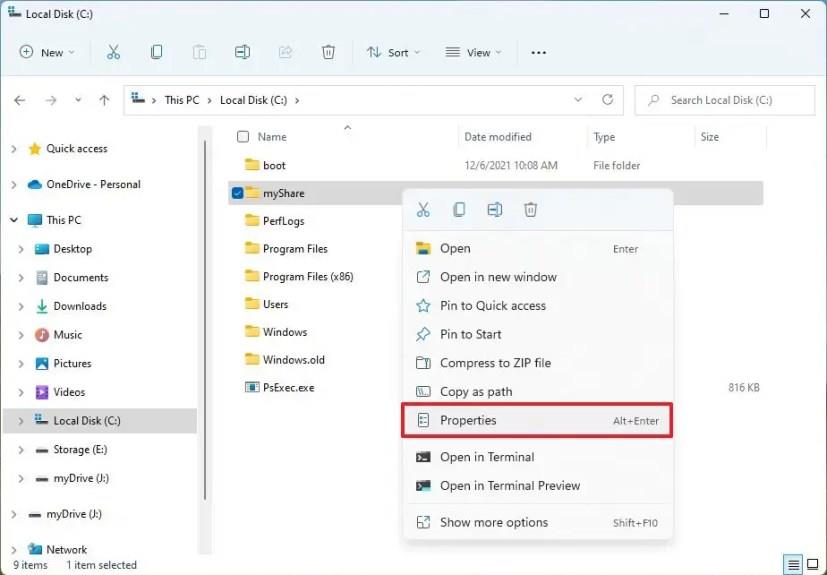
-
Kliknite na tlačidlo Extrahovať .
-
Skopírujte cestu k priečinku.
-
Otvorte Štart .
-
Vyhľadajte príkazový riadok , kliknite pravým tlačidlom myši na horný výsledok a vyberte možnosť Spustiť ako správca .
-
Zadajte nasledujúci príkaz na navigáciu do priečinka ViveTool a stlačte kláves Enter :
cd c:\priečinok\cesta\ViveTool-v0.xx
V príkaze nezabudnite zmeniť cestu k priečinku s vašou cestou.
-
Ak chcete povoliť aktualizovanú stránku Galéria, zadajte nasledujúci príkaz a stlačte kláves Enter :
vivetool /enable /id:41040327
-
Ak chcete povoliť aktualizovanú stránku Prieskumník súborov (XAMLFEHome), zadajte nasledujúci príkaz a stlačte kláves Enter :
vivetool /enable /id:41076133
-
Zadajte nasledujúci príkaz, aby ste povolili WASDK File Explorer, XAMLFolderViewSupport a MTestUx15 a stlačte Enter :
vivetool /enable /id:40729001,42105254,42295138
-
Zadajte nasledujúci príkaz, aby ste povolili sekciu „Úvahy“ pre zariadenia Azure Active Directory (AAD) a stlačte kláves Enter :
vivetool /enable /id:38664959,40064642,41070380
-
(Voliteľné) Zadajte nasledujúci príkaz, aby ste povolili novú tablu podrobností pre Prieskumník súborov a stlačte kláves Enter :
vivetool /enable /id:38613007,42105254
-
Reštartujte počítač.
Po dokončení krokov bude program Prieskumník teraz obsahovať položku „Galéria“ na prístup k vašim obrázkom v systéme Windows 11.
Ak zmeníte názor, môžete zmeny vrátiť pomocou rovnakých pokynov, ale v kroku 10 nezabudnite spustiť vivetool /disable /id:41040327,41076133,40729001,42105254,42295138,38664959,40064642,41070380,38613007,42105254príkaz a potom reštartovať zariadenie.